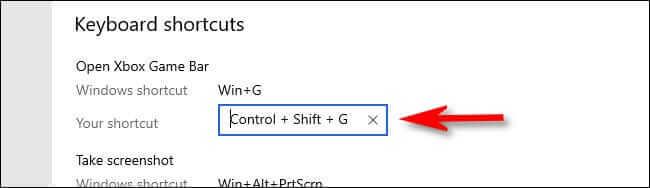Como usar a Barra de Jogo Xbox no Windows 10 é uma questão que interessa a muitas pessoas. Vamos aprender com a WebTech360 como usar a Xbox Game Bar!
Game Bar é um software integrado ao Windows 10 para oferecer suporte e melhorar a experiência de jogo. Seu primeiro objetivo é fazer capturas de tela e gravar vídeos. No entanto, a Microsoft expandiu continuamente os recursos do Game Bar por meio de atualizações.
A Barra de Jogo Xbox no Windows 10 faz parte da experiência de jogo do Xbox no sistema operacional de desktop da Microsoft. Ele está disponível com o Xbox Console Companion como uma forma de oferecer uma experiência de jogo semelhante à de um console no Windows.
Agora, a Game Bar pode ajudá-lo a fazer mais coisas, não mais limitada aos jogos. Abaixo estão algumas maneiras de usar a Barra de Jogo no Windows 10 .
Como usar a Barra de Jogo no Windows 10
Como ligar e ativar a Barra de Jogo no Windows 10
Para poder usar a Barra de Jogo, primeiro você precisa ativá-la. Veja como: pressione a tecla Windows + I para abrir Configurações . Clique em Jogos e deslize o botão Gravar clipes de jogos, capturas de tela e transmissão usando o botão da barra de jogos para Ativado .

Você também pode marcar Abrir a barra de jogo usando este botão em um controlador se quiser abrir a barra de jogo ao pressionar o botão do logotipo no controlador do Xbox.
Abaixo dessas opções estão os atalhos de teclado. Aqui, você pode reorganizar recursos específicos da Barra de Jogo. Este artigo usa o atalho de teclado padrão.
Comece pressionando a tecla Windows + G para abrir a Barra de Jogo. Você pode ligar/desligar com esta combinação de teclas.
Como alterar o atalho de abertura da Barra de Jogo do Windows 10
Se não quiser usar Windows + G para abrir a Barra de Jogo Xbox no Windows, você pode alterar este atalho padrão da seguinte maneira:
Primeiro, vá para Configurações do Windows . Abra o menu Iniciar e selecione o ícone de engrenagem no lado esquerdo do menu ou pressione Windows+I .
Em Configurações , selecione Jogos .

Nas configurações da Barra de Jogo Xbox , role para baixo até ver a seção Atalhos de teclado .
O primeiro item da lista é Open Xbox Game Bar . Para configurar seu próprio atalho, clique na caixa ao lado de Seu atalho e pressione a combinação de teclas que deseja usar. Por exemplo, aqui está Control+Shift+G .
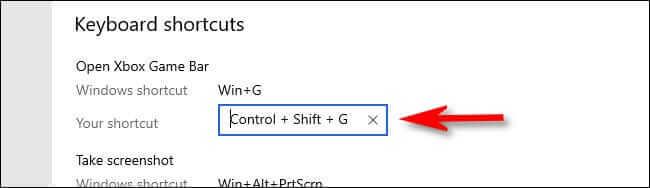
Se a combinação de teclas acima tiver sido usada para outra finalidade, você receberá uma mensagem de erro. Neste caso, você deve alterar a seleção.
Em seguida, role para baixo até a lista de atalhos de teclado e clique no botão Salvar . Você deve clicar em Salvar para salvar a nova chave para que funcione.
Dica : você pode alterar os atalhos de teclado para funções da Barra de Jogo, como gravação de tela e transmissão ao vivo.
Agora você só precisa pressionar o novo atalho em qualquer lugar da tela e a Barra de Jogo Xbox aparecerá.
1. Teste o desempenho do sistema
A Barra de Jogo ajudará você a entender o status do sistema do seu computador, especialmente ao jogar jogos com gráficos elevados.

O painel Desempenho mostra o uso de CPU, GPU e RAM no sistema. Também mostra a taxa de quadros do jogo. Este recurso não é compatível com outros programas. Além disso, esta tabela também fornece informações por meio de um gráfico de tempo para que você saiba exatamente quando há picos e quedas.
Se você deseja que essas informações sejam exibidas com mais detalhes sem ferramentas adicionais, abra o Gerenciador de Tarefas com Ctrl + Shift + Esc e vá para a guia Desempenho .
2. Converse com amigos
Você pode usar a Barra de Jogo para conversar com amigos via Xbox Social. Esta ação mostrará todos os amigos que você tem em sua conta pessoal do Xbox. Isso significa que você pode conversar com eles no PC e no Xbox One.
Basta clicar duas vezes no nome do seu amigo na lista para começar a conversar. Você também pode mudar para a guia Bate-papo se quiser ver seu histórico de bate-papo e retornar às conversas anteriores.

Você pode ir para a barra de pesquisa na parte superior para encontrar amigos que deseja adicionar à lista.
3. Controle de volume do sistema
O painel Áudio permite controlar diferentes combinações de volume do aplicativo aberto por meio de controles deslizantes.
Você pode controlar o volume geral do sistema ou aplicativos individuais. Por exemplo: Este recurso é útil quando você deseja reproduzir música em um nível baixo enquanto joga. Além disso, clique no ícone do alto-falante do aplicativo se quiser desligá-lo completamente.

Você pode alternar a saída do alto-falante por meio do menu suspenso na parte superior. Além disso, você pode ir para a guia Voz quando quiser selecionar o dispositivo a ser usado para entrada de voz.
4. Faça capturas de tela e grave vídeos
Um dos melhores recursos da Game Bar é o painel Capture . Ele não apenas permite fazer capturas de tela, mas também gravar qualquer coisa que apareça na tela.
Clique no ícone da câmera para fazer uma captura de tela ou clique no ícone Gravar para iniciar a gravação do vídeo e salvar como MP4.
Depois de gravar um vídeo, você pode clicar em Mostrar todas as capturas para vê-las todas em um só lugar. O ícone do microfone também permite ligar o microfone para gravar voz em qualquer vídeo gravado.

5. Compartilhe nas redes sociais
Você pode compartilhar suas criações com amigos nas redes sociais integradas na Game Bar. Vá para Configurações > Contas , aqui você pode vincular sua conta do Twitter. Clique em Entrar e siga as instruções. Depois de fazer login com sucesso, você não precisará fazer isso novamente mais tarde.

Abaixo, você verá a seção Xbox Live, que permite vincular contas de serviços, como Steam e Facebook, para que você possa se conectar com amigos que estão online.
6. Jogue e controle o Spotify
Ouvir um pouco de música enquanto joga às vezes traz uma experiência bastante interessante. E é ótimo que o Game Bar agora tenha integração com o Spotify para torná-lo mais rápido. Você pode usar este painel para controlar o Spotify instantaneamente - pausar, pular, repetir... e abrir listas de reprodução de jogos selecionadas.

7. Encontre alguém para jogar
O recurso Procurando Grupo da Game Bar foi criado para ajudar os usuários a encontrar grupos confiáveis para jogar. Você pode navegar pelos jogos do Xbox e ver se alguém está procurando companheiros de jogo.

Caso contrário, você pode criar uma postagem e definir a configuração desejada, como chat de voz, idioma, requisitos do jogador... Este é um ótimo recurso para ajudá-lo a conectar jogadores com interesses semelhantes.
Erros comuns ao usar a Barra de Jogo Xbox no Windows 10
- Não abra quando solicitado a assistir a um vídeo.
- Erro estranho de notificação pop-up.
- Conflitos nas configurações do aplicativo.
- Não é possível gravar e fazer capturas de tela.
Como corrigir erro da barra de jogo Xbox
- Reinicie o Windows 10 e faça uma inicialização limpa do computador
Clique em Iniciar > Energia > Reiniciar e espere o computador reiniciar. Você deverá ver a Barra de Jogo Xbox funcionando normalmente. Caso contrário, tente inicialização limpa. Ajuda a identificar o aplicativo ou serviço que está causando o problema e oferece mais controle sobre o software em execução.
Corrigido erro de link ms-gamingoverlay na barra de jogo Xbox
Este erro geralmente aparece devido a problemas com a Windows Store. No entanto, você tem uma solução simples.
- Pressione a tecla Windows + I para abrir Configurações .
- Vá para Jogos > Barra de Jogo Xbox .
- Desative o botão abaixo de Ativar Barra de Jogo Xbox para gravar clipes de jogos, conversar com amigos e receber convites para jogos .
O erro ms-gamingoverlay não aparecerá mais.
Acima estão algumas maneiras de usar a Barra de Jogo para melhorar a experiência do Windows. Espero que você possa usá-los de maneira fácil e eficaz.